Cum se conectează desktop la distanță

Folosind această caracteristică, puteți controla de la distanță computerul unui alt utilizator, indiferent de locul în care se află: în camera alăturată sau în țară. Dar, în scopul de a începe să utilizați această funcție, trebuie să vă dau seama cum să se conecteze desktop la distanță.
- Două mașini cu acces la Internet sau sunt membri ai aceleiași rețele locale.
- Creat de pe computerul la distanță de la profilul cu o parolă.
- Instalat pe calculatorul Windows XP Professional sau Windows sistem
Creați un cont
Pentru a crea un cont aveți nevoie de pe computerul la care doriți să vă conectați.
După crearea unui profil pe care doriți să atribuiți o parolă pentru a proteja împotriva accesului neautorizat.
- Deschideți secțiunea „Conturi“ prin „Control Panel“ și selectați „Change“.
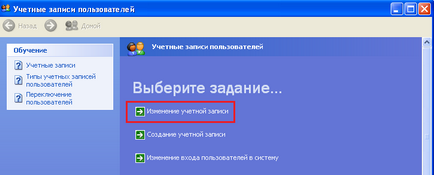
- Deschideți meniul de control al profilului nou creat, făcând clic pe pictograma sa. Selectați „Creează o parolă“.
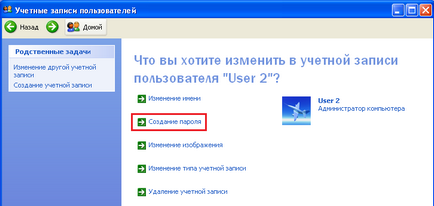
- Introduceți parola și confirmați-l. Alegeți un cod de încredere care a fost imposibil de ghicit sau crack.
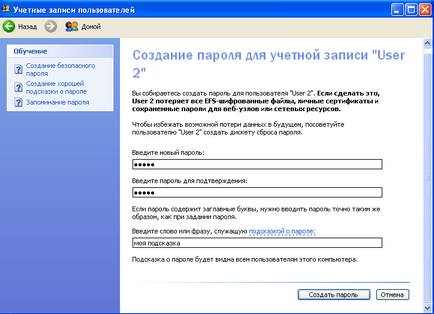
permisiunea de acces la distanță
Utilizatorul este creat si avem nevoie pentru a permite conectarea de acces la distanță. Pentru a face acest lucru:
- Dați clic pe pictograma „My Computer“, faceți clic dreapta și selectați „Properties“.
- Du-te la tab-ul „Sesiuni de la distanță“ și a pus un cec „Activate“ în „Control de la distanță“.
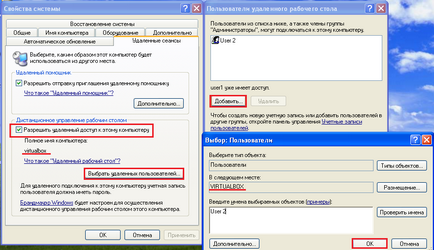
- Faceți clic pe „Selectare utilizatori“. O listă de utilizatori care se pot conecta la computer. Pentru a extinde lista, faceți clic pe butonul „Adauga“.
- Completați noua fereastră a creat contul de utilizator și numele calculatorului (puteți vedea fila „sesiuni de remote“). Faceți clic pe „OK“ pentru a adăuga un nou utilizator. Sistemul este pregătit pentru conexiuni de la distanță. Rămâne să-l creeze și configurat corect.
conexiune
Următorii pași ar trebui să fie efectuate pe computerul de la care doriți să vă conectați la o altă mașină.
Manualul este scris pentru Windows XP, dar în versiunile ulterioare de Windows, vă puteți conecta la un desktop la distanță pe un algoritm similar cu; Singura diferență este în unele setări avansate, principiul stabilirii conexiunii rămâne aceeași.
- Deschideți meniul „Start“, deschideți lista de „Toate programele“, mergeți la „Accesorii“ și faceți clic pe „Conectare la Remote Desktop.“
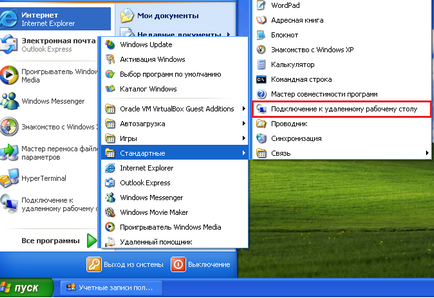
- O fereastra se va deschide crea o conexiune, în cazul în care fila „General“, ar trebui să specificați numele mașinii (la care urmează să fie conectate), precum și un cont de conectare, care este permis accesul.
- De fiecare dată când nu pentru a introduce acreditările logon, le stoca într-un fișier separat. Pentru a face acest lucru, faceți clic pe butonul „Save“ în „Setări conexiune“.

- Faceți clic pe „Connect“ pentru a face conexiunea.
- Pe ecranul în ecranul de Log on Windows apare, în cazul în care vi se va solicita să specificați parola contului. Introduceți-l și faceți clic pe „OK“. Dacă există apar alte casete de dialog, pentru a alege răspunsurile afirmative la ele.
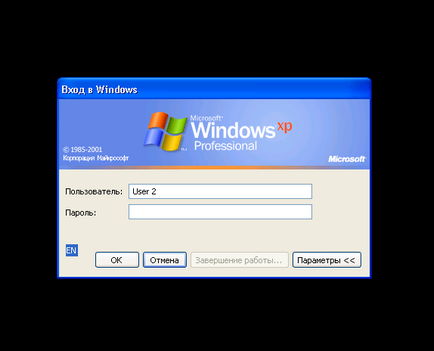
După autentificarea cu succes, veți avea acces la spațiul de lucru al unui alt calculator. Astfel, decideți problema modului de a conecta laptop-ul la un laptop (sau PC la PC), pentru a opera aparatul folosind acces de la distanță.
Pentru a închide o sesiune de terminale, pur și simplu închideți fereastra cu desktop-ul altui calculator. Dacă butonul nu este aproape, a restabili dimensiunea ferestrei sau utilizați comanda rapidă Alt + F4.
potențiale probleme
De obicei, conexiunea merge bine, dar, uneori, utilizatorii se confruntă cu o varietate de provocări care se află în faptul că conexiunea nu este stabilită sau anumite funcții nu sunt disponibile. Să vedem ce poate fi dificil, și trebuie să faceți pentru a remedia eroarea de conectare.
Compusul nu este instalat
În cazul în care acest serviciu este dezactivat, faceți clic pe el, faceți clic dreapta și selectați „Properties“. Întoarce-l, setați tipul de pornire la automat, și apoi reporniți computerul.
Nu folosiți funcțiile individuale sau de programe
O problemă similară poate apărea dacă utilizați un cont de utilizator limitat. După cum sa menționat mai sus, atunci când creați un nou profil, este mai bine pentru a atribui privilegii de administrator. Dacă acest lucru nu se face, corecta greșeala prin „Control Panel“ și apoi încercați să vă conectați din nou.
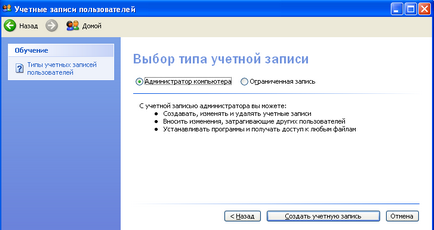
În cazul în care modificarea drepturilor nu ajută, solicitați unui alt utilizator pentru a verifica nu este setat pe computerul său o interdicție asupra activităților utilizând politica de grup.
soluţii alternative
Dacă nu doriți să comunice cu instrumentele Windows built-in sau nu se poate configura rețeaua locală prin router WiFi, aplicații de utilizare de la terți dezvoltatori, care oferă funcționalitate similară.
programul selectat trebuie să fie instalat pe ambele computere, sau pentru a crea o conexiune la distanță nu va funcționa.
Primul lucru de remarcat programul TeamViewer, care este ideal pentru asistență și control la distanță celălalt calculator.
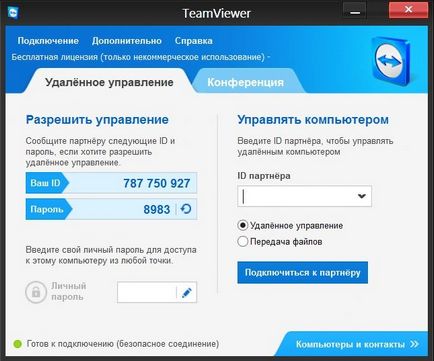
Pentru a vă conecta trebuie să știți ID-ul partenerului, care este atribuit în mod automat de către program.
Un alt instrument similar - Ammyy Admin. Este nevoie de instalare și este gratuit, precum și TeamViewer. Pentru a vă conecta, de asemenea, aveți nevoie de acces la Internet, și ID-ul / IP client.
Articolul precedent Pentru a seta conexiunea la Internet pe Windows 7
Articolul următor de activare Dezactivați și Windows 7 activator vechi
Dacă utilizați o conexiune standard de la desktop la distanță, atunci va fi capabil să se conecteze un singur utilizator la distanță, dar dacă doriți să conectați un număr mare de utilizatori recomanda utilizarea Thinstuff. Ușor de configurat, it works mare. thinstuf.ru